Configurations de service
Avec les configurations de service, toutes vos configurations de données clés sur l'exploitation peuvent être définies dans un seul emplacement. Les configurations de service simplifient également le processus d'ajout de marqueurs à vos ressources du service de données clés sur l'exploitation, au moyen de marqueurs standard et d'une application de marquage automatisée à partir des ressources Enterprise Manager sur place.
Les configurations de service peuvent être utilisées pour personnaliser le comportement du service de données clés sur l'exploitation et l'expérience pouvant être obtenue sur des applications telles que Capacity Planning, l'expérience de filtrage, etc. Pour cela, naviguez jusqu'à Observability & Management, puis jusqu'au service de données clés sur l'exploitation, sélectionnez Administration et cliquez sur Configurations de service. Lors de la configuration des valeurs de configuration, celles-ci peuvent être définies au niveau du compartiment ou au niveau du compartiment racine pour permettre à tous les compartiments d'appliquer ces valeurs.
La définition d'une valeur personnalisée au niveau du compartiment remplacera les valeurs du compartiment racine pour le compartiment actif si elles existent.
Figure 16-1 Tableau des configurations de service
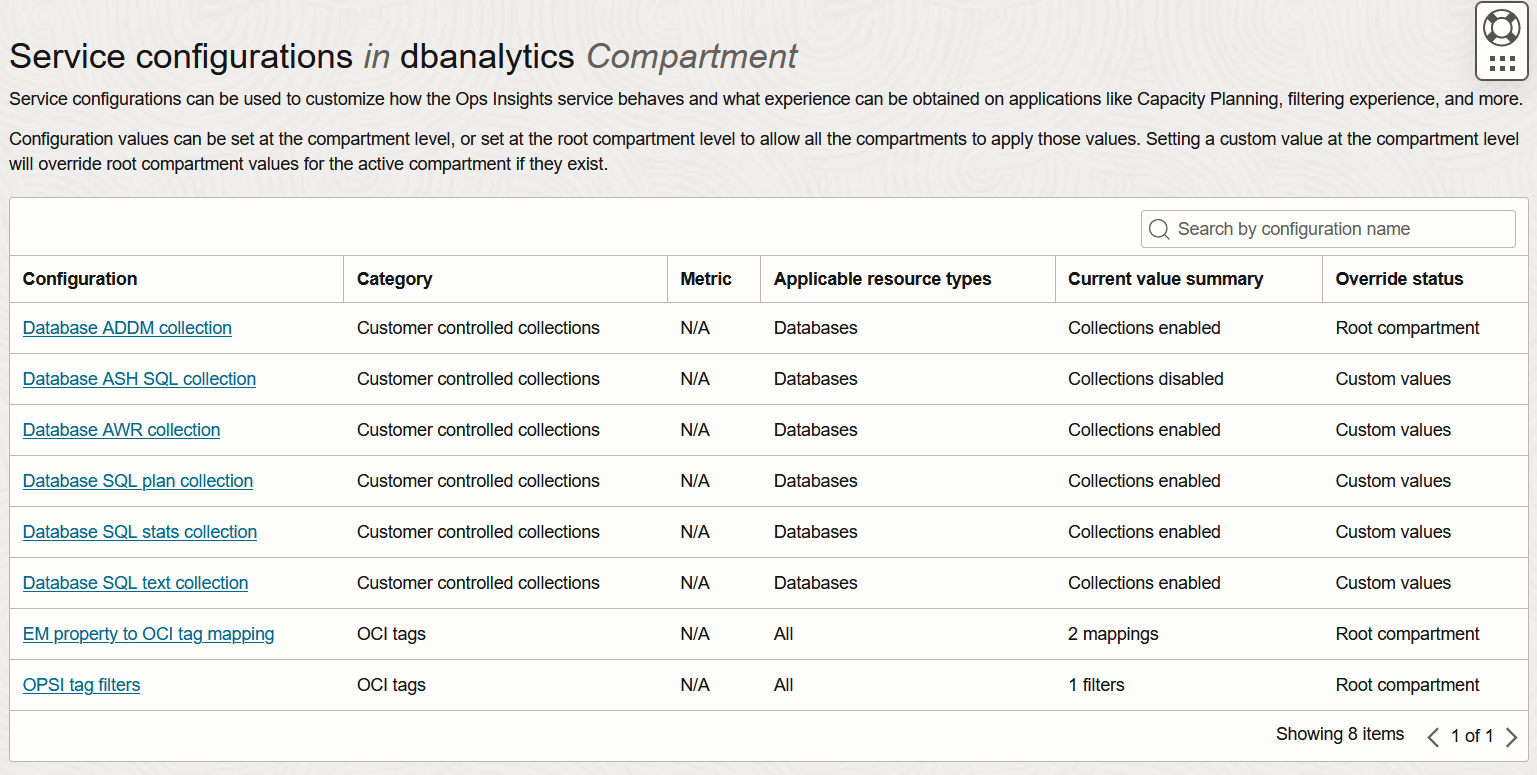
- Configuration : Nom de l'article configurable
- Catégorie : Recouvrement contrôlé par le client
- Mesure : s.o., s'applique à la ressource au lieu d'une mesure spécifique
- Types de ressource applicables : Bases de données uniquement
- Sommaire des valeurs courantes : Par défaut, il est réglé à Collections enabled (Collections activées)
- Remplacer le statut
- Valeurs personnalisées : La configuration du service dans ce compartiment comporte une valeur définie spécifiquement
- Compartiment racine : La valeur de configuration courante provient de l'héritage du compartiment racine.
- Valeurs par défaut : Ni le compartiment ni le compartiment racine n'ont de valeurs personnalisées spécifiques
- Collections de services contrôlés par le client : Permet de gérer la collecte de certains articles pour leurs ressources activées pour le service de données clés sur l'exploitation, ce qui vous permet de désactiver/activer certaines collections pour l'ensemble de la location ou des compartiments spécifiques.
Note
La configuration du service s'applique aux bases de données autonomes dotées de fonctions complètes, aux bases de données Cloud Service, au service Exadata Database sur des infrastructures dédiées, aux bases de données Exadata Database Service sur Cloud@Customer et aux bases de données externes Cloud Service de l'agent de gestion.Cette fonction ne s'applique pas aux bases de données autonomes activées pour les fonctions de base.
- Mappage de la propriété EM au marqueur OCI : Permet de remplacer les clés de marqueur qui sont appliquées aux ressources Enterprise Manager (EM)
- Filtres de marqueur OPSI : Il s'agit de filtres qui peuvent être créés et qui seront visibles avec d'autres filtres prêts à l'emploi du service de données clés sur l'exploitation
- Seuils d'utilisation
Recouvrements de services contrôlés par le client
Les configurations de service exigent qu'Oracle Enterprise Manager soit à la version 13.5 version 17 (13.5.0.17) ou supérieure
Allow <groupForOciUserInEM> to read opsi-family in <topLevelCompartmentWhereTargetsAreAdded>- Collection ADDM de base de données : Désactive la collection ADDM pour les bases de données activées pour le service de données clés sur l'exploitation dans le compartiment sélectionné. La désactivation de cette collection arrêtera d'alimenter ADDM Spotlight.
- Collection SQL ASH de base de données : Désactive la collecte de statistiques ASH SQL pour les bases de données activées pour le service de données clés sur l'exploitation dans la portée courante. La désactivation de cette collection arrêtera l'alimentation des données clés SQL.
- Collecte AWR de base de données : Désactive la collecte AWR pour les bases de données activées pour le service de données clés sur l'exploitation dans la portée courante. La désactivation de cette collection arrêtera d'alimenter les rapports AWR de Capacity Planning.
- Collection de plans SQL de base de données : Désactive la collecte de plans SQL pour les bases de données activées pour le service de données clés sur l'exploitation dans la portée courante. La désactivation de cette collection arrêtera l'alimentation des plans SQL dans les données clés SQL.
- Collecte de statistiques SQL de base de données : Désactive la collecte de statistiques SQL pour les bases de données activées pour le service de données clés sur l'exploitation dans l'étendue courante. La désactivation de cette collection arrêtera l'alimentation des données clés SQL.
- Collecte de texte SQL de base de données : Désactive la collecte de texte SQL pour les bases de données activées pour le service de données clés sur l'exploitation dans la portée courante. La désactivation de cette collection arrêtera l'alimentation de texte SQL dans les données clés SQL.
Pour modifier une collection de services contrôlée par le client, ouvrez la collection de services contrôlée par le client souhaitée et sélectionnez Désactiver la collection pour le service de données clés sur l'exploitation, cela désactivera les collections pour ce service particulier. Une fois l'opération terminée, cliquez sur enregistrer les modifications pour enregistrer la configuration.
L'option Effacer les valeurs de configuration supprimera toutes les valeurs personnalisées entrées précédemment et laissera la configuration sans valeur, sans permettre l'application d'un héritage parent ou racine. Cliquez sur Effacer. L'option Supprimer les valeurs de configuration supprime toutes les valeurs personnalisées, laissant la configuration avec les valeurs par défaut, ce qui permet d'appliquer tout héritage parent ou racine. Pour supprimer des valeurs de configuration, cliquez sur Supprimer.
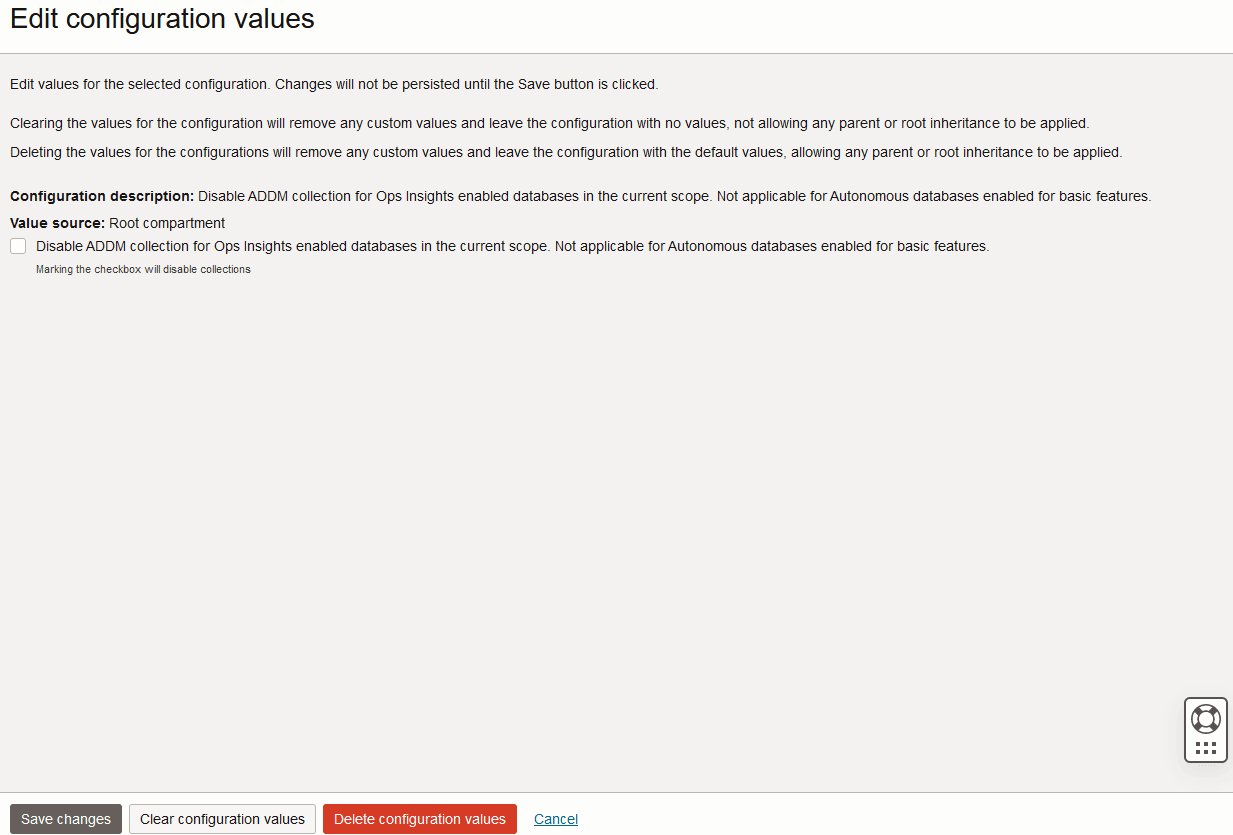
Pour réactiver, sélectionnez la configuration de service que vous souhaitez modifier et désélectionnez Désactiver la collection pour le service de données clés sur l'exploitation, cela activera les collections pour ce service particulier. Une fois l'opération terminée, cliquez sur enregistrer les modifications pour enregistrer la configuration.
Mappage entre les propriétés EM et les marqueurs OCI
Pour plus d'informations sur les propriétés cibles définies par l'utilisateur, voir la note MOS 2778043.1.
Figure 16-2 Mappage entre la propriété EM et les marqueurs OCI
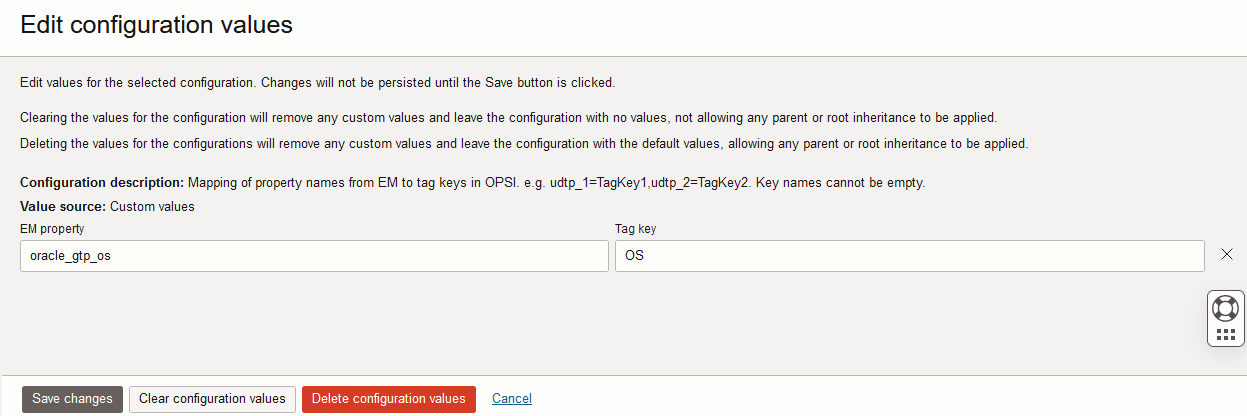
- Dans les configurations de service, cliquez sur Mappage de la propriété EM au marqueur OCI
- Entrez la clé de propriété Enterprise Manager sous Propriété EM.
- Entrez l'équivalent de marqueur à structure libre de votre choix sous Clé de marqueur.
Note
Les propriétés cibles définies par l'utilisateur auront le formatudtp_1. - Pour ajouter un marqueur supplémentaire, cliquez sur Nouveau marqueur.
Note
Jusqu'à 5 clés de marqueur sont autorisées. - Une fois que tous les marqueurs souhaités ont été entrés, cliquez sur Enregistrer les modifications.
Supprimer et supprimer des valeurs de clé de marqueur personnalisée
Pour supprimer des valeurs de clé de marqueur personnalisées et laisser la configuration sans valeur, sans permettre l'application d'un héritage parent ou racine, sélectionnez Effacer les valeurs de configuration.
Pour supprimer des valeurs de clé de marqueur personnalisées, supprimer toutes les valeurs personnalisées et laisser la configuration avec les valeurs par défaut, ce qui permet l'application de tout héritage parent ou racine, sélectionnez Supprimer les valeurs de configuration.
Filtres de marqueurs OPSI
Le service de données clés sur l'exploitation permet de créer des filtres de marqueur prêt à l'emploi, en mettant à niveau l'expérience de filtre de marqueurs OCI. Ces filtres sont propres au compartiment, sauf s'ils sont ajoutés au niveau du compartiment racine. En créant une configuration simple, vous pouvez choisir jusqu'à 15 clés de marqueur (marqueurs définis ou marqueurs à structure libre) que vous souhaitez transformer en filtres de première classe. Pour configurer de nouveaux filtres prêts à l'emploi :
Figure 16-3 Filtres de balises OPSI
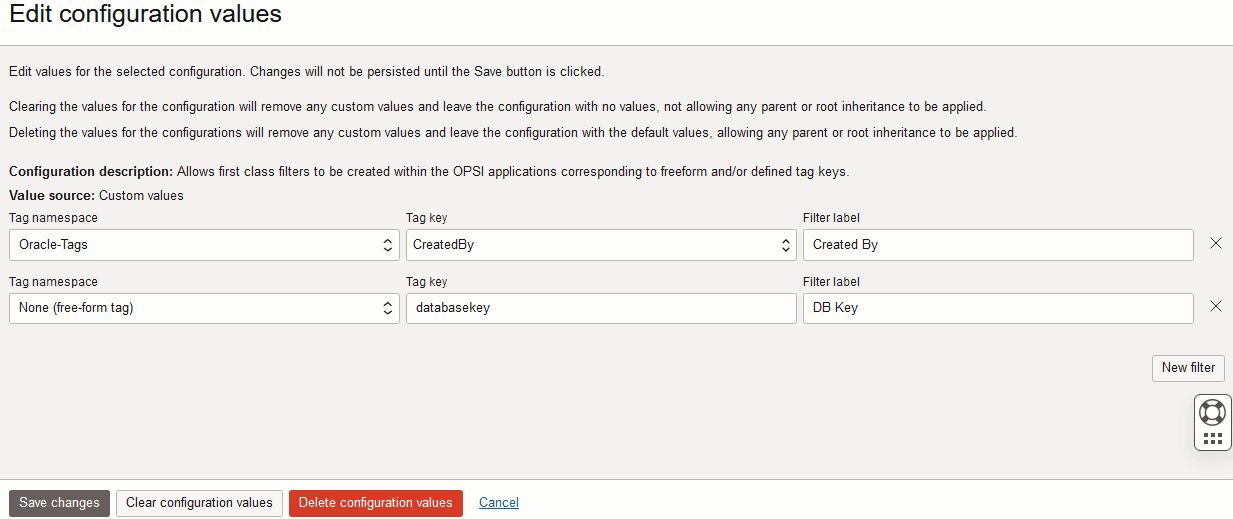
- Dans les configurations de service, cliquez sur Filtres de marqueur OPSI
- Ajouter des marqueurs définis ou à structure libre :
- Pour ajouter un marqueur défini, sélectionnez l'espace de noms de marqueur, la clé de marqueur et spécifiez une étiquette de filtre qui s'affichera dans les interfaces utilisateur de l'application.
- Pour ajouter un marqueur à structure libre, sélectionnez Aucun (marqueur à structure libre), Clé de marqueur et spécifiez une étiquette de filtre qui s'affichera dans les interfaces utilisateur de l'application.
- Pour ajouter un nouveau filtre, cliquez sur Nouveau filtre.
Note
Jusqu'à 15 filtres peuvent être ajoutés - Une fois que tous les marqueurs souhaités ont été entrés, cliquez sur Enregistrer les modifications.
Supprimer et supprimer des valeurs de filtre de marqueur personnalisé
Pour supprimer des valeurs de filtre de marqueur personnalisées et laisser la configuration sans valeur, sans permettre l'application d'un héritage parent ou racine, sélectionnez Effacer les valeurs de configuration.
Pour supprimer des valeurs de filtre de marqueur personnalisé, supprimer toutes les valeurs personnalisées et laisser la configuration avec les valeurs par défaut, ce qui permet l'application de tout héritage parent ou racine, sélectionnez Supprimer les valeurs de configuration.
Utiliser des marqueurs par filtrage et regroupement
Une fois les filtres de marqueur prêts à l'emploi configurés, ils s'affichent dans Capacity Planning pour les bases de données et les hôtes, ainsi que dans les données clés Exadata, ce qui permet des options de filtrage et de regroupement pratiques.
Emplacement des marqueurs dans Capacity Planning
Figure 16-4 Emplacement du marqueur Capacity Planning
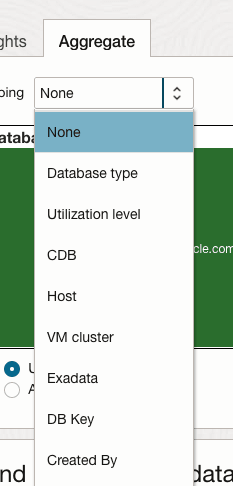
Emplacement des marqueurs de filtre dans les données clés sur l'exploitation
Figure 16-5 Emplacement des marqueurs de filtre dans le service de données clés sur l'exploitation
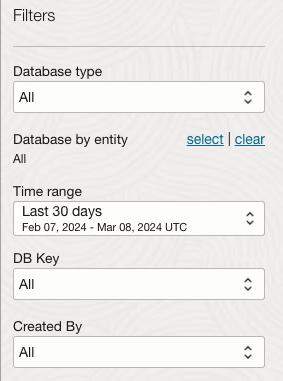
Seuils d'utilisation
- Seuils d'interface utilisateur : Dans Capacity Planning pour la base de données et l'hôte, ainsi que les données clés Exadata, les seuils supérieur et inférieur sont utilisés pour déterminer le pourcentage d'utilisation auquel une ressource est considérée supérieure ou inférieure utilisée respectivement. Cette configuration s'applique aux régions de données clés de la page de sommaire ainsi qu'aux regroupements d'utilisation des options de filtrage de données clés des pages de forage propres aux mesures.
Elles ont une incidence sur les seuils haut/bas utilisés dans l'interface utilisateur du service de données clés sur l'exploitation.
- Seuils d'alerte : Dans Capacity Planning pour la base de données et l'hôte, ainsi que les données clés Exadata, les seuils d'alerte haut et bas sont utilisés pour générer une alerte à un pourcentage d'utilisation auquel une ressource s'approche d'un statut supérieur ou inférieur à l'utilisation, respectivement. Cette configuration s'applique aux régions de données clés de la page de sommaire ainsi qu'aux regroupements d'utilisation des options de filtrage de données clés des pages de forage propres aux mesures.
Elles ont une incidence sur les mesures DaysToHigh et LowUtilization émises pour le service de surveillance OCI.